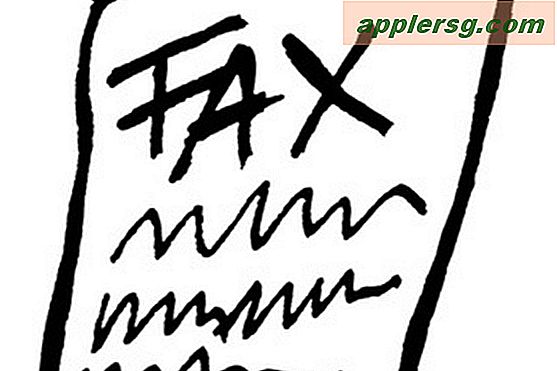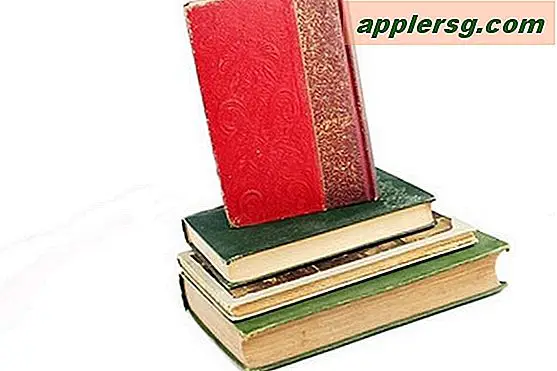Sådan viser du din søgehistorik
Hver gang du foretager en internetsøgning på din computer, gemmes søgningen på din computer. Uanset hvilken webbrowser du bruger, er processen med at finde websøgningshistorikken generelt den samme. Brug Registreringseditor for at få adgang til din computers søgehistorik. Derudover kan du nemt administrere og overvåge din internetsøgningshistorik, inklusive nyere video-, billed- eller nyhedssøgninger, når du har en Google-konto såsom Gmail eller en Youtube-konto. For en forenklet metode til overvågning af al din søgehistorik på en central placering kan du downloade gratis applikationer, der leverer den service.
Google-søgehistorik
Trin 1
Start en webbrowser, og få adgang til siden Google-konti. (Se Referencer.) Log ind på din Google-konto ved hjælp af din Gmail-e-mail-adresse.
Trin 2
Klik på \ "All History \" i venstre rude for at få vist al din seneste søgehistorik. Se \ "Søgte efter ... \" emner. Hvert element viser det nøjagtige ord, du har indtastet, og de websider, du har klikket på som et resultat.
Klik på linket \ "Video \" i venstre panel. Alle dine seneste videosøgninger vises i højre rude. Klik på en af de venstre rudekategorier for at se specifikke søgeemner, såsom billeder, nyheder, blogs, kort og mere.
Vis din søgeværktøjslinjes historie
Trin 1
Start din browser, hvor Google eller Yahoo-søgeværktøjslinjen er installeret.
Trin 2
Klik på værktøjslinjens nedadgående pil ved siden af søgetekstfeltet.
Trin 3
Se de seneste ord eller sætninger, du søgte efter, i rullemenuindstillingerne. Afhængigt af den værktøjslinje, du bruger, vises op til 50 nylige søgninger muligvis i rullemenuindstillingerne.
Vis Google-værktøjslinjens søgehistorik i Windows XP. Gå til mappen \ "Dokumenter og indstillinger \", og følg denne mappe, når den gælder for dit system: Dokumenter og indstillinger \ [dit brugernavn] \ Application Data \ Google \ Local Search History. Åbn Google-filen i mappen \ "Lokal søgehistorik \" med Windows Notepad-applikationen for at vise den seneste søgehistorik.
Vis din systems søgehistorik
Trin 1
Klik på menuen \ "Start \", klik på \ "Kør, \" skriv \ "regedit \" i kommandolinjen, og tryk på \ "OK \" for at bekræfte. Registreringseditoren åbnes.
For brugere af Windows Vista og 7 skal du klikke på knappen Start Orb, skrive \ "regedit \" i tekstfeltet \ "Start søgning \" og trykke på \ "Enter. \"
Trin 2
Udvid \ "HKEY_LOCAL_USERS \" bikupen og fortsæt med at udvide følgende undernøgler eller mapper: \ "Software \"> \ "Microsoft \"> \ "Søgeassistent \"> \ "ACMru. \"
Klik på \ "5603 \" og \ "5604 \" mappen og se indholdet i højre rude. Se under kolonnen \ "Data \" for at se de filer eller søgte emner, der svarer til dit systems søgehistorik.
Vis din websøgningshistorik
Trin 1
Start Internet Explorer, klik på menuen \ "Vis \", hold musen over \ "Explorer Bar \" og vælg \ "Historik \" i rullemenuen. Ruden Historie vises på venstre side. Klik på rullemenuen \ "Vis \" for at sortere søgehistorikken efter dato, sted eller andet. En liste over søgningerne vises.
Trin 2
Start Firefox, klik på menuen \ "Historik \", og vælg \ "Vis al historik \" i rullemenuen. Udvid kategorien \ "Historik \" i venstre rude. Se din søgehistorik for bestemte tidsperioder, inklusive \ "Sidste 7 dage, \" \ "I går, \" \ "I dag, \" \ "Denne måned \" eller andre.
Start Safari, og klik på menuen \ "Historie \". Vælg \ "Vis al historik \" i rullemenuen. Vinduet \ "Historie \" åbnes. Klik på kategorien \ "Historie \" under kolonnen \ "Samlinger \" i venstre rude. Se søgehistorikken i højre rude.